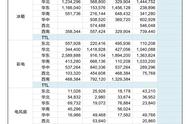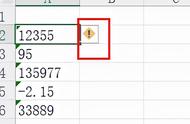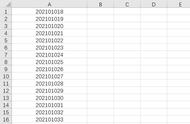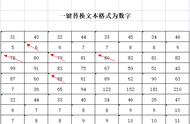当导入在另一程序(如 dBASE 或 Lotus 1-2-3)中创建的文件或导入从大型机下载的文件时,Excel 2003 可能会将其中的某些数字识别为文本。这将导致某些函数(如 SUM 和 AVERAGE)忽略这些单元格中的数值。除了要转换的数字外,这些文本串还可能包含真正的文本字符。那么如何将文本转换为数字?
要将工作表中的文本转换为数字,可以使用本文中介绍的任一方法。
注意 每一方法均假定您已将单元格中的任何单元格数字格式更改为“常规”。为此,请按照下列步骤操作:
1.在“格式”菜单上,单击“单元格”。
2.在“数字”选项卡上,单击“分类”下的“常规”,然后单击“确定”。
方法 1:使用错误按钮
如果那些将数字显示为文本的单元格中左上角有错误指示器,则请按照下列步骤操作。
注意 此方法假定 Excel 中的后台错误检查功能已打开。如果尚未打开错误检查功能,您必须打开它才能使用此方法。
1.在“工具”菜单上,单击“选项”。
2.单击“错误检查”选项卡。
3.单击以选中“启用后台错误检查”复选框。
4.单击以选中“数字以文本形式存储”复选框。
5.单击以选中您要打开的其他规则。
6.单击“确定”。
7.单击包含错误指示器的单元格。
8.单击单元格旁边的错误按钮,然后单击“转换为数字”。
方法 2:在单元格中重新键入值
要在单元格中重新键入值,请按照下列步骤操作:
1.在“格式”菜单上,单击“单元格”,然后单击“数字”选项卡,更改单元格的数字格式。
2.重新键入数字。
方法 3:在单元格中直接编辑
要在单元格内部直接编辑,请按照下列步骤操作:
1.在“工具”菜单上,单击“选项”。
2.在“编辑”选项卡上,验证选中了“单元格内部直接编辑”复选框。
单击“确定”。
3.双击要设置格式的单元格,然后按 Enter 键。
方法 4:使用“选择性粘贴”命令
要使用选择性粘贴命令,请按照下列步骤操作:
1.在任一空单元格中,键入值 1。
2.选择您在其中键入了 1 的单元格,然后单击“编辑”菜单上的“复制”。
3.选择要将其中的值转换为数字的单元格。
4.在“编辑”菜单上,单击“选择性粘贴”。
5.在“操作”下,单击“乘”。
在“粘贴”下,单击“值”,然后单击“确定”。
6.删除您在空白单元格中键入的值 1。
注意 某些计帐程序显示负值时将负号 (–) 放在值的右侧。要将文本字符串转换为值,您必须返回文本字符串的所有字符(最右侧的负号字符除外),然后将结果乘以 –1。 例如,如果单元格 A2 中的值为 156–,则以下公式可以将文本转换为值 –156:
=LEFT(A2,LEN(A2)-1)*-1
方法 5:删除隐藏字符和空格
如果数据排列在单个列或行中,此方法效果最佳。它使用 TRIM 和 CLEAN 函数删除随文件导入的多余空格及非打印字符。下面的示例假定数据位于 A 列,首行为第 1 行 ($A$1)。要删除隐藏字符和空格,请按照下列步骤操作:
1.在 A 列的右侧插入一列。
为此,请单击“B”,然后在“插入”菜单上单击“列”。
2.在所插入的列的第一个单元格 (B1) 中键入以下内容:
$B$1: =VALUE(TRIM(CLEAN(A1)))
3.在 B 列中,选择包含 A 列中数据的单元格右侧的所有单元格。
4.在“编辑”菜单上,指向“填充”,然后单击“向下”。
新列包含 A 列中文本的值。
5.选定同一区域后,单击“编辑”菜单上的“复制”。
6.单击单元格 A1,然后在“编辑”菜单上单击“选择性粘贴”。
在“粘贴”下,单击“值”,然后单击“确定”来将转换的值重新粘贴到 A 列的顶部。
7.删除 B 列。
具体操作方法是,单击该列,然后单击“编辑”菜单上的“删除”。
A 列中的文本现在已成为数字格式。
注意 此方法可能不会删除所有非打印空白字符。例如,空白字符 Chr$(160) 不会删除。
方法 6:使用 Microsoft Visual Basic for Applications (VBA) 过程
创建一个 VBA 宏,以便在选定的单元格或选定的单元格区域中重新输入数字。具体操作步骤如下:
1.选择要转换的单元格。
2.如果尚未更改单元格的数字格式,请在“格式”菜单上单击“单元格”,然后单击“数字”选项卡以更改单元格的数字格式。
3.按 Alt F11 组合键启动 Visual Basic 编辑器。
4.在“插入”菜单上,单击“模块”。
5.将下面的宏代码键入新模块中:
Sub Enter_Values()
For Each xCell In Selection
xCell.Value = xCell.Value
Next xCell
End Sub
6.按 Alt F11 切换到 Excel。
7.如果尚未选中要转换的单元格,则将其选中。
8.在“工具”菜单上,指向“宏”,然后单击“宏”。
在“宏名”列表中,单击“Enter_Values”。单击“运行”。
方法 7:使用“文本分列”命令
如果数据排列在单个列中,此方法效果最佳。下面的示例假定数据位于 A 列,首行为第 1 行 ($A$1)。要使用此示例,请按照下列步骤操作:
1.选择包含文本的一列单元格。
2.在“数据”菜单上,单击“分列”。
3.在“原始数据类型”下,单击“分隔符号”,然后单击“下一步”。
4.在“分隔符号”下,单击以选中“Tab 键”复选框,然后单击“下一步”。
5.在“列数据格式”下,单击“常规”。
6.单击“高级”,相应地设置“十位分隔符”和“千位分隔符”。单击“确定”。
7.单击“完成”。
文本现在即转换为数字。